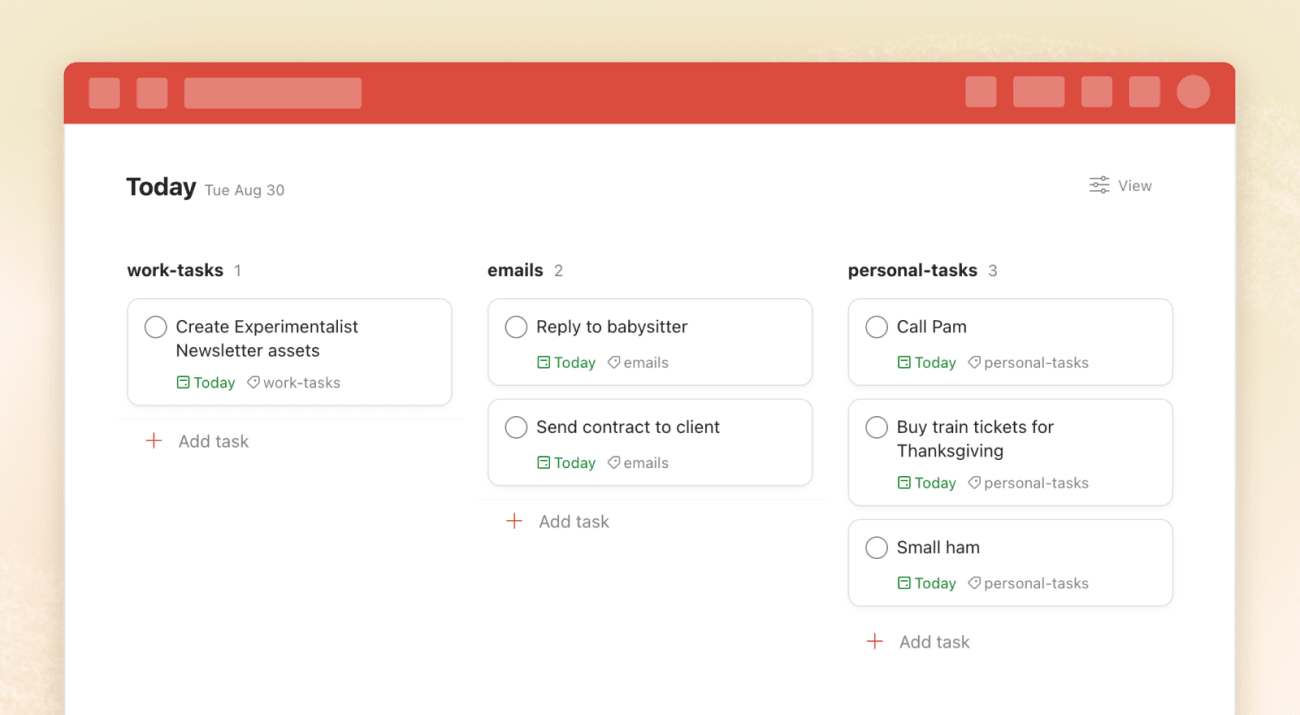看板是管理和可視化Todoist項目的有效方式。
從每周飲食計劃到五年商務策略,看板可以提供您的進度總覽並幫助您完成任務。
使用看板佈局後,您可以:
- 添加並且重新安排版塊。
- 使用版塊來展示項目的階段。
- 拖動任務到相關版塊中。
- 查看已完成的任務。
在項目中,任務會以卡片的形式顯示。每個版塊都會顯示為單獨一列。不屬於任何版塊的任務將會默認顯示在「無版塊」列的下方。
當打開看板佈局時,它會在設備之間同步:
| iOS版Todoist | Android版Todoist |
|---|---|
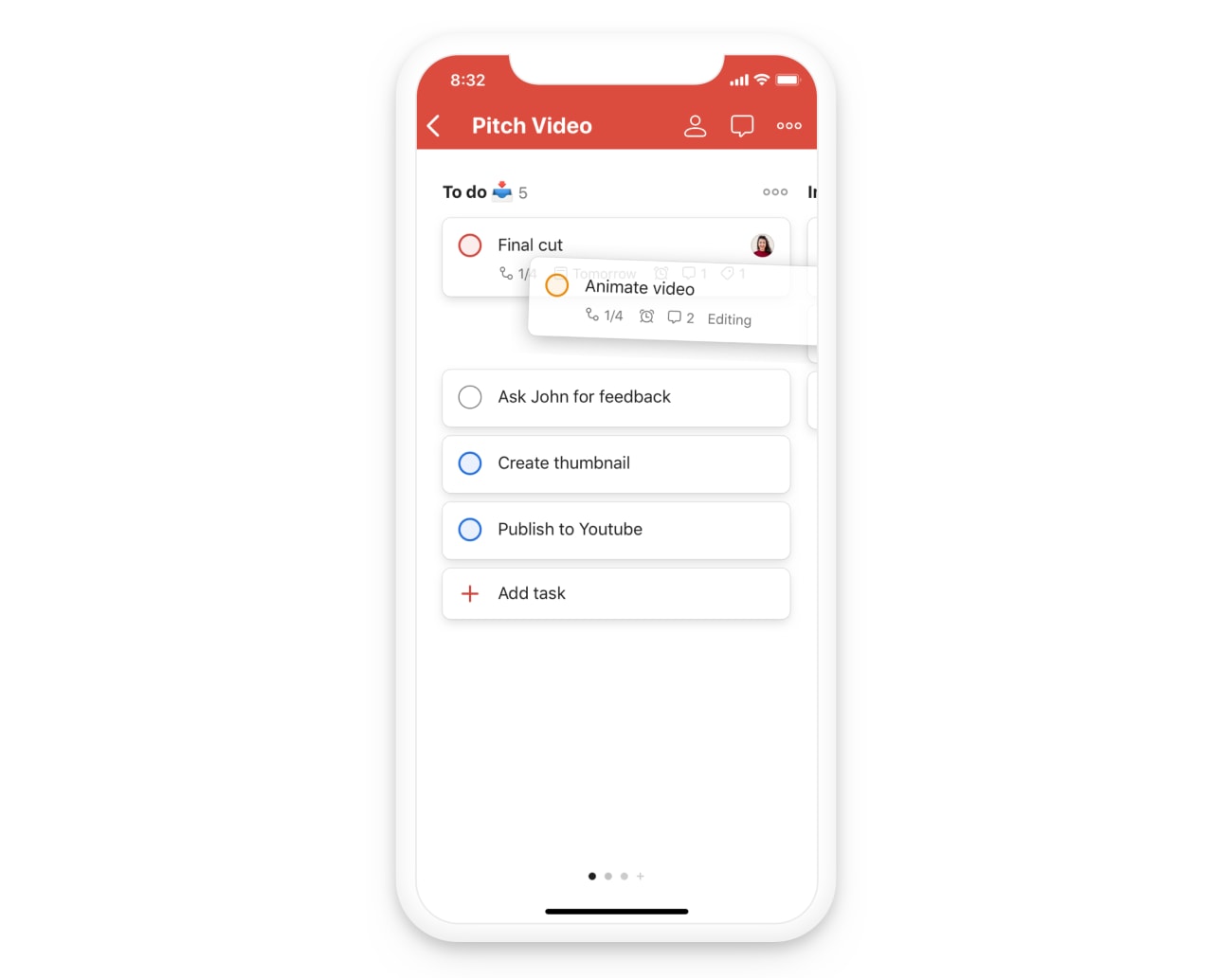 | 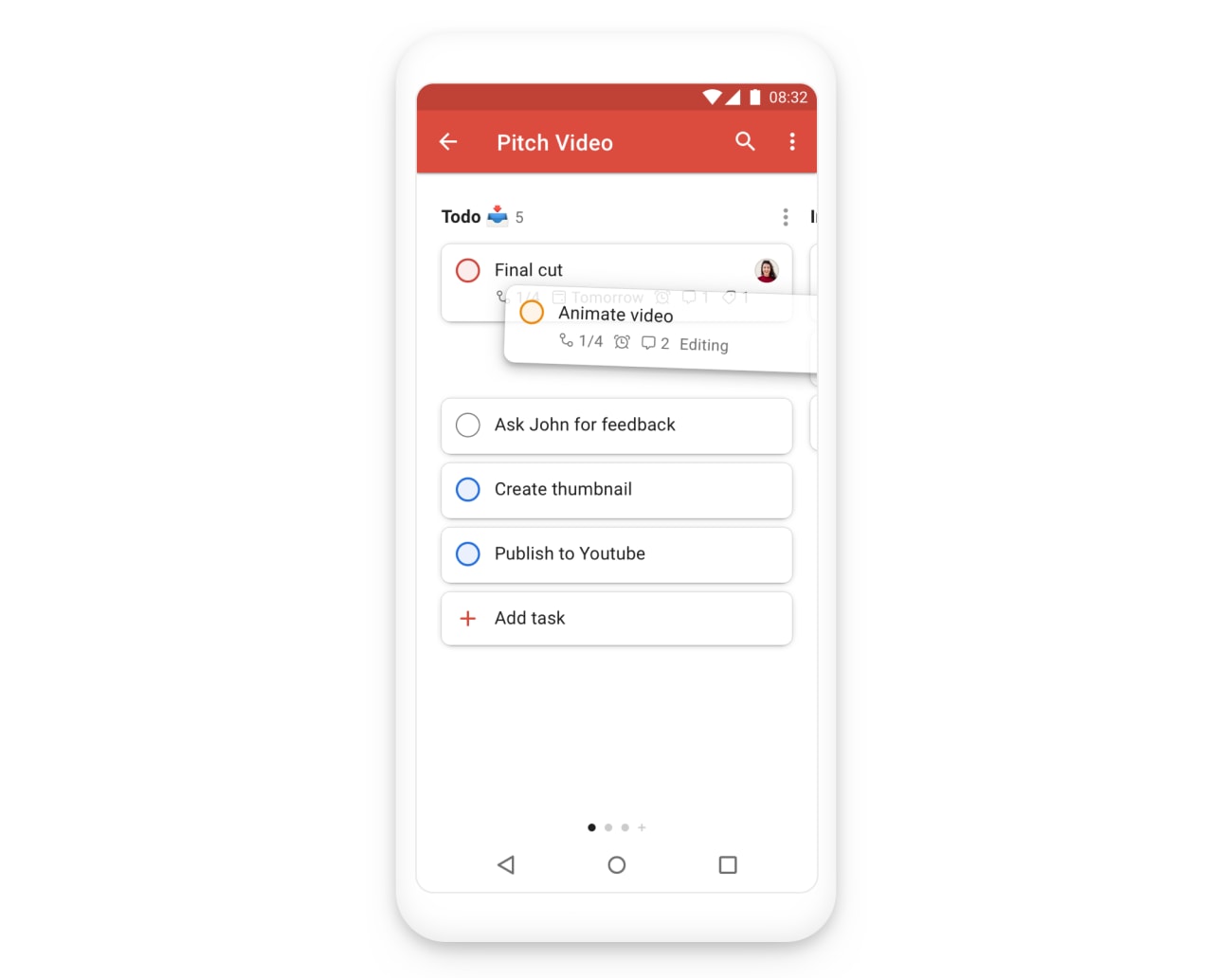 |
選擇看板佈局
切換看板佈局
- 在側欄中打開今天、預覽或者任意項目、標籤或者過濾器。
- 點擊右上方的 查看圖標。
- 選擇列表或者日曆(僅限於專業版或商務版用戶)。
在看板佈局中新建版塊
- 滑動您現有的版塊到最右側並點擊添加版塊,或者只需按下s鍵來在最後新增版塊。或者,將鼠標懸停在現有的版塊上並點擊添加版塊來在當前位置新增一個版塊。
- 輸入您的版塊名稱。
- 點擊添加任務或者按下回車鍵來保存任務。
在看板佈局中重新排列版塊
- 將鼠標懸停在版塊名稱。
- 在項目中拖放您的版塊到新的位置上。
在看板佈局中創建任務
- 在您想要添加任務的版塊中點擊+添加任務,或者點擊右上角的+號圖標來快速添加,或者您還可以按下a鍵來在第一列中新增一個任務。
- 輸入您的任務名稱並添加任意其他信息(例如截止日期、優先級、標籤等)。您也可以使用/快捷鍵來添加任務到一個指定版塊中。
- 點擊添加任務來保存您的新任務。
在看板佈局中重新排列任務
在版塊中拖動任務或者從一個版塊拖動到另一個來重新安排任務。
如果一個任務有子任務,它們將不會在看板佈局中顯示並且無法使用常規方式重新排列。您需要在任務視圖中打開任務並且重新排列子任務。
快速提示
🏃♀️ 使用看板模版開啓您的下一個項目來幫助您編寫書籍、管理社媒、開發應用等等。